
【CI/CD構築: Bitrise編①】テストビルドを構築する
今回は、Bitriseを使ってテストビルドを構築していきます。
初めての方はぜひ参考にしていただければ幸いです。
Bitriseにログイン
それでは早速、CI/CDを構築していきましょう!
まずは、Bitriseのホームページにアクセスします。

画面右上のログインボタンを押しましょう。

GitHubリポジトリがある場合は、
「GitHub」ボタンを押して、アカウントを紐付けます。

ログインできるとダッシュボードに遷移します。
画面右上の「+ Add new app」ボタンを押しましょう。

「Web UI」を選択します。

設定
ここからは、テストビルドを開始するための設定を行います。
アカウントを選んで、「Private」もしくは「Public」を選択しましょう。
*注意点
①個人だけでCI/CD環境を構築したい場合は「Private」の選択がオススメ
②「Public」の場合は、ビルドログを誰でも閲覧可能になるため注意

続いて、リポジトリと紐づけます。
BitriseでCI/CD環境を構築するためのリポジトリを1つ選択しましょう。
GitHubだけでなく、BitbucketやGitLab、その他サービスも選択可能です。

リポジトリのアクセスについて聞かれるので、
「No, auto-add SSH key」ボタンを押しましょう。

ブランチについて聞かれるので「master」と手動で入力します。

続いては、ビルド環境を設定します。
①任意のXcode versionを選択します。
②「Available Machine Types for this Stack」は、
デフォルトの「Standard」で良いです。

設定ができたら「Confirm」を押しましょう。

「App icon」の設定は「Skip for Now」でOKです。

「Webhook setup」は「Skip the Webhook registration」を押しましょう

全ての設定が終わり、一番下の雲マークが緑色に変わったら、
テストビルド準備の完了です!

テストビルド実行
これで準備が整いました!
早速、雲マークを押して早速テストビルドをスタートしましょう!

終わった!と思いきや、テストビルド失敗してる…
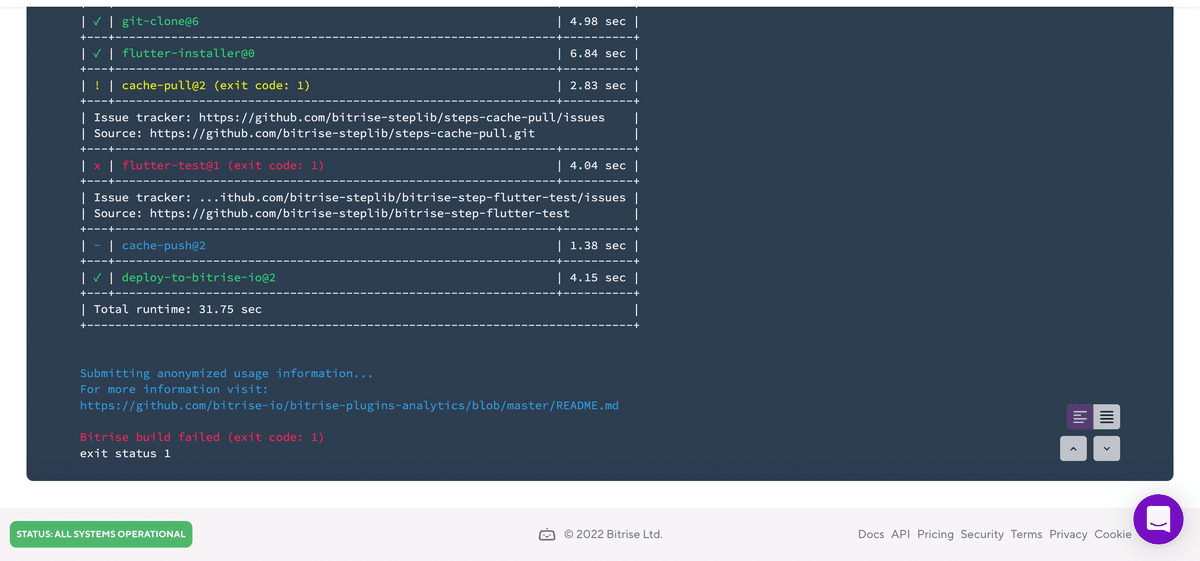

ビルドに失敗した時はログを見ましょう。
ログでエラー内容をきちんと教えてくれているので、
それに従って修正していきます!

ログを見ると、
The current Dart SDK version is 2.16.1.
Because bitrise_test requires SDK version >=2.17.5 <3.0.0, version solving failed.と書かれています。
つまり、DartのSDKが2.17.5以上でないといけないのに、
現状のDart SDKは2.16.1になっているということですね。
それでは修正していきましょう!
まずは、ソースコードを確認します。

pubspec.yamlの10行目、
sdk: ">=2.17.5 <3.0.0”となっていますね。
これを、
sdk: ">=2.16.1 <3.0.0”に変更しましょう。

変更できたら、GitHubにadd, commit, pushをします。
そして、再度テストビルドを実行しましょう!

今度こそ成功してくれ!
あれ….?


また失敗してるんですけど…笑
失敗した時はとにかくエラー内容を確認する!
これが一番の解決方法です👍
では、もう一度ログを見てみましょう。

ログを見て、前回のエラー内容との違いに気付きましたでしょうか?
今回のエラーで大事な部分は、
Because bitrise_test depends on flutter_lints >=2.0.0 which requires SDK version >=2.17.0-0 <3.0.0の部分です。
「flutter_lints >=2.0.0 」で引っかかっているということですね。
では、ソースコードに戻り再度修正していきましょう。
現状のpubspec.yamlはこちら↓

26行目に、
flutter_lints: ^2.0.0がありましたね。
この部分で引っかかってビルドに失敗したので、
思い切ってコメントアウトしましょう。

これでエラー内容の修正が出来ました。
それでは、3度目のビルドを実行してみましょう!

ビルドに成功しました〜!
おめでとうございます🎉


成功すると気持ちがいいですね!
最後に
いかがでしたでしょうか?
今回は、Bitriseで初めてのCI/CDを構築していきました!
途中でビルド失敗することもありましたが、
Bitriseはログをきちんと出してくれるので、無事に成功できましたね。
次回は、実際の案件(プロジェクト)を意識した
ビルドを構築していきます👍
ぜひ参考にしていただけたら幸いです。
それでは、次回もお楽しみに〜!
